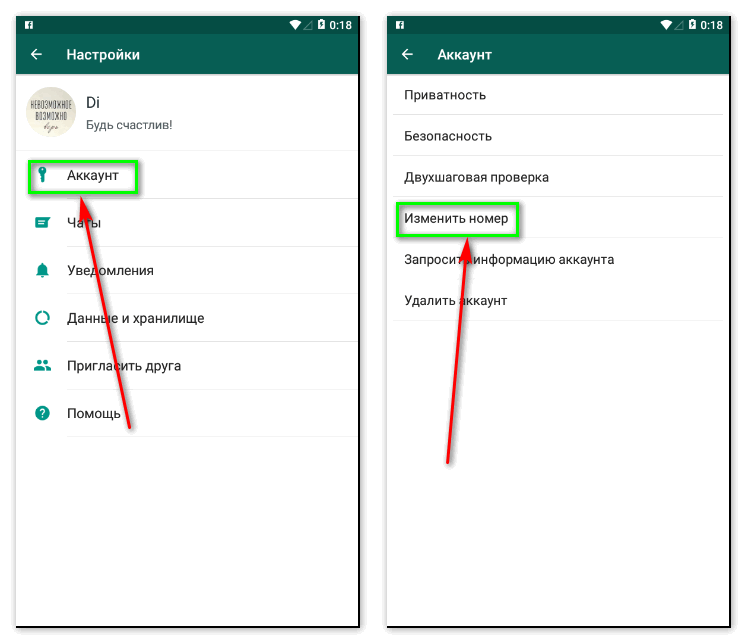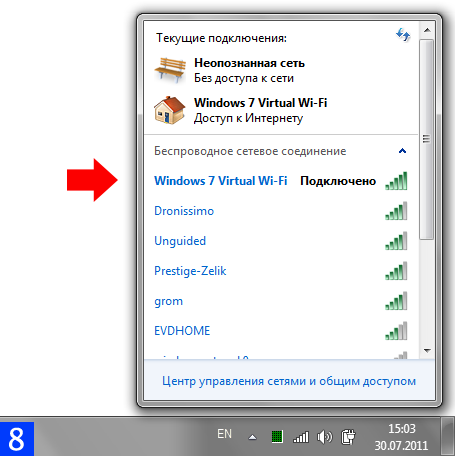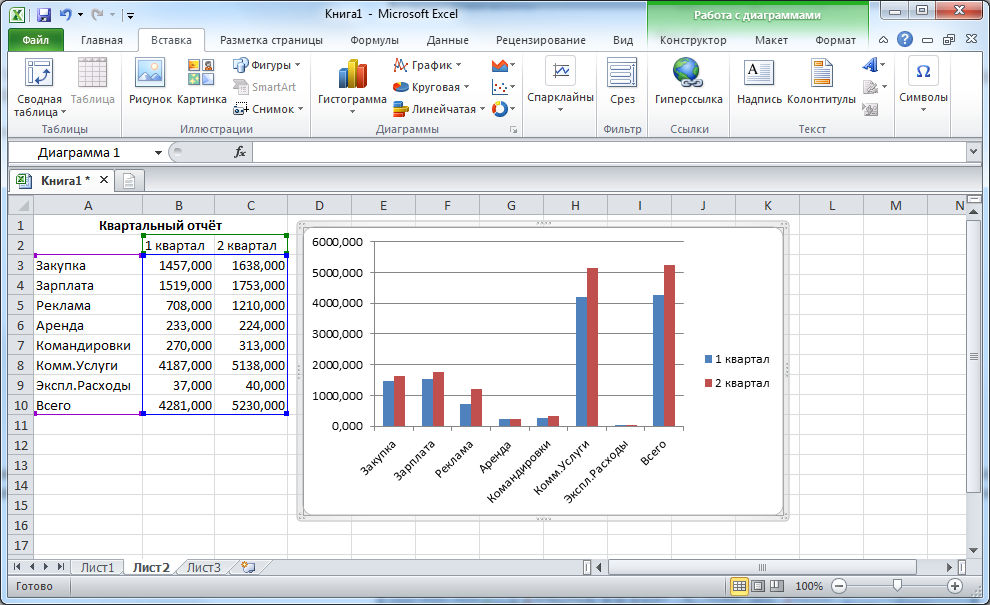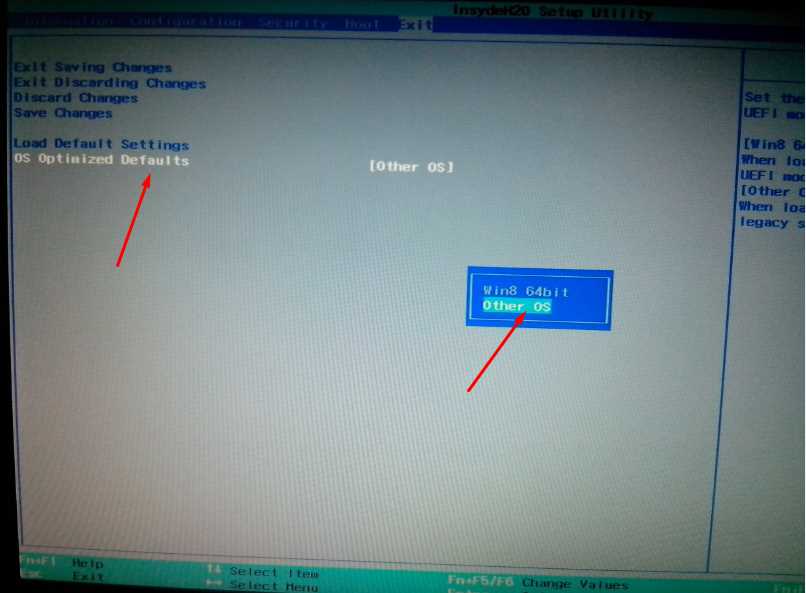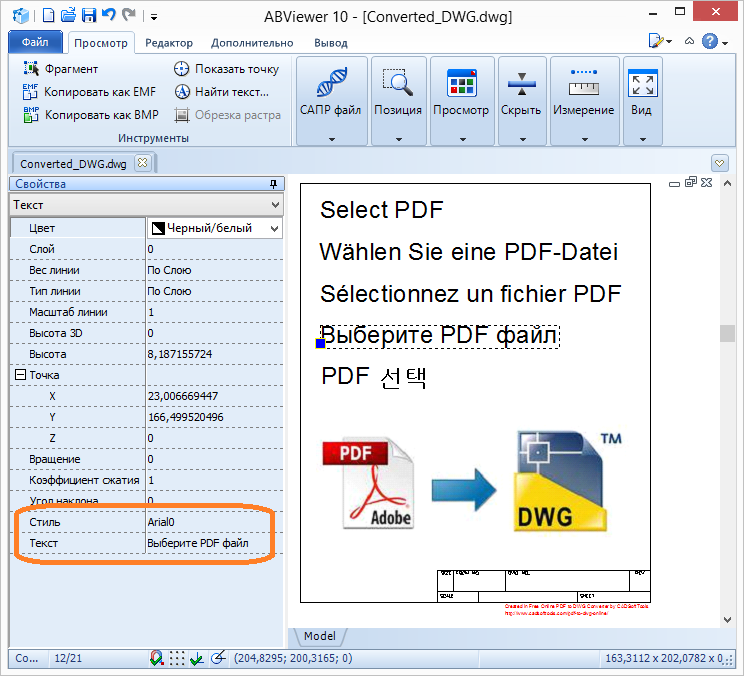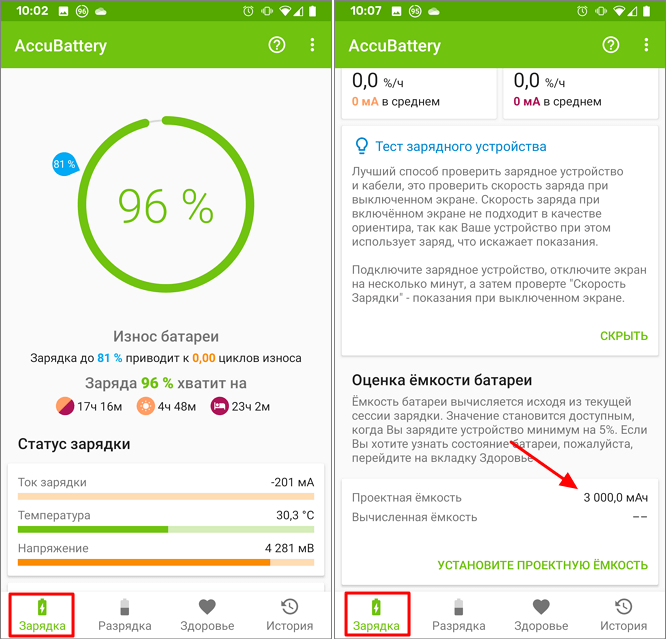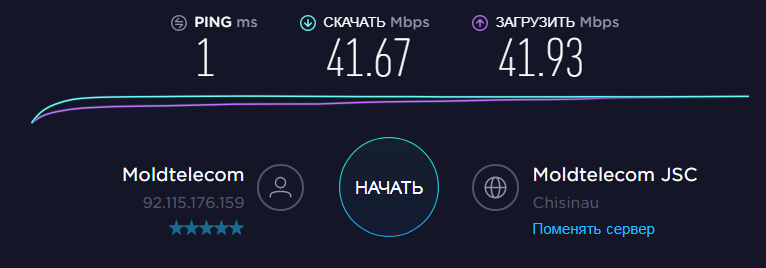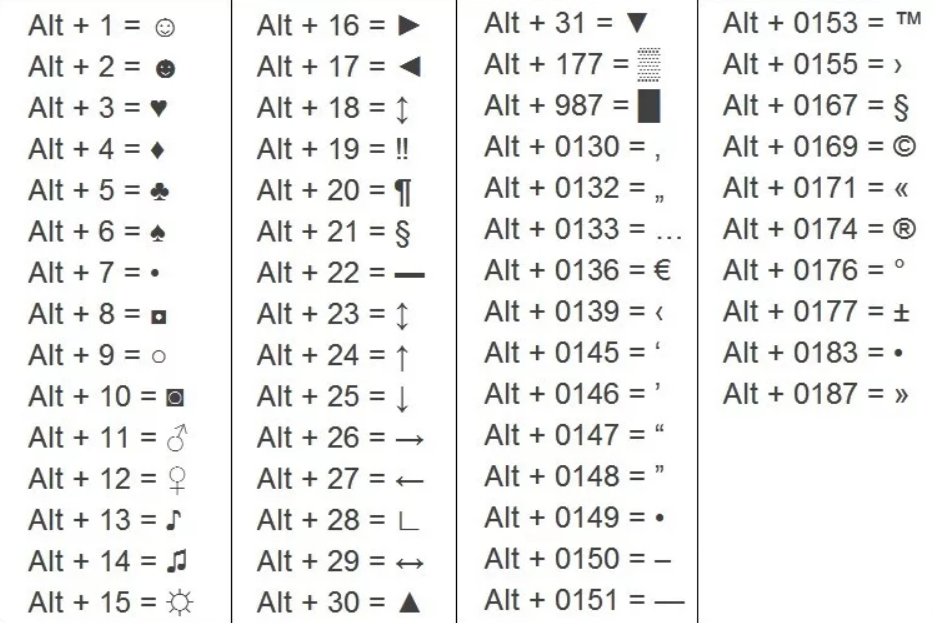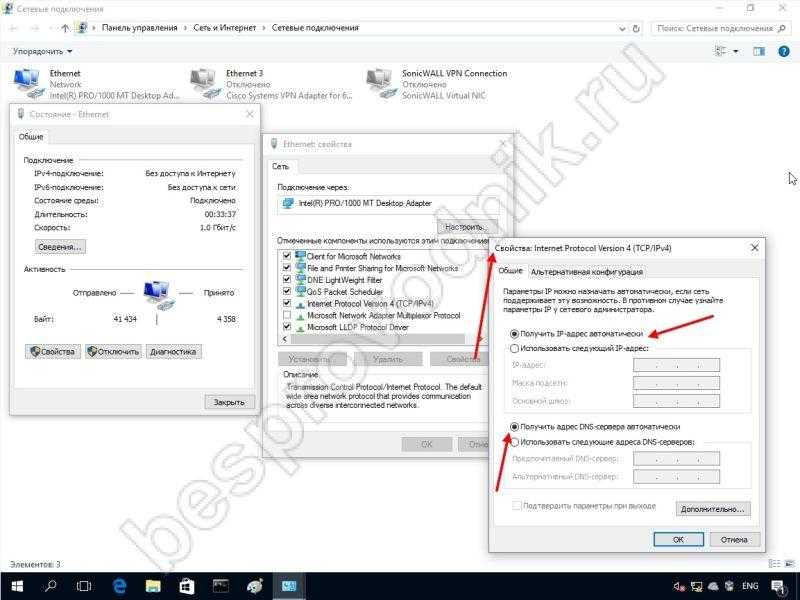Почему медиагет не скачивает
Почему Медиа Гет не качает и как исправить?
Автор: Ильдар Новиков
MediaGet создан для скачивания медиаконтента при помощи торрент-файлов. МедиаГет может не качать файлы из-за проблем в работе: почему это происходит и как это исправить, рассказывается в этой статье.
Навигация:
Почему не идёт загрузка
Выдавая ошибки закачки, торрент-клиент MediaGet мог столкнуться с одной из перечисленных ниже проблем. Их список помогает ответить на вопрос, почему MediaGet не скачивает файлы:
- через МедиаДжет не закачиваются фильм, видео или игры потому, что провайдер ограничивает соединение по torrent-сетям;
- загрузка в МедиаГет отсутствует из-за того, что компьютер не подключен к сети Интернет;
- программа не может скачать файл или просто скорости нет потому, что никто не грузит и не раздаёт загружаемый контент;
- антивирус блокирует сетевую работу;
- приложение неисправно – это может произойти из-за того, что ссылка, по которой оно было скачано, содержала неактуальную версию.
Что делать, если MediaGet не качает
Если МедиаГет перестал качать файлы, воспользуйтесь инструкциями ниже. Они помогают устранить причины проблем и сами проблемы со скачиванием в MediaGet.
Настройки вкладки «Соединения»
Инструкция по исправлению:Откройте главное меню МедиаГет. В правом верхнем углу нажмите на иконку шестерёнки.Если пользователь ненароком изменил настройки, то приложение могло перестать работать из-за этого.
В выпадающем списке кликните по пункту «Настройки».
В меню выберите вкладку «Соединения».
Важно! Убедитесь, что все пункты и значения у вас такие же, как на последнем скриншоте.
Блокировка антивирусом
Чтобы исправить проблему, следуйте инструкции «Как добавить MediaGet в исключения антивируса» (якорная ссылка).
Антивирусные программы «Аваст» или «Касперский» блокируют и не дают торрент-клиенту загружать файлы.
Они расценивают его как вирус. Подробнее об этом рассказывается в материале по ссылке выше.
Пустая раздача
Эта ошибка определяется по такому признаку – скорость закачки стоит на отметке в 0 байт, а в списке сидеров – пустота. Решение: найдите другой торрент-файл или воспользуйтесь внутренним поиском в библиотеке файлов МедиаГет.
Устаревшая версия
Последняя версия приложения содержит меньше ошибок, поэтому работать с такой программой проще.
Наш сайт, помимо прочего, специализируется на размещении ссылок на установочные файлы. Чтобы скачать MediaGet, перейдите на главную страницу. Установить программу, следуя инструкции, несложно.
Приложение обновляется, и ошибки, которые вызывают остановку всех закачек, могут находиться в старой версии, но быть исправленными в следующей сборке.
Видео: Что делать, если MediaGet перестал качать файлы.
MediaGet может не качать по ряду таких причин: блокировка антивирусом, никто не раздаёт файлы, неправильные настройки соединения, устаревшая версия клиента.
Если проблема возникает вновь, обратитесь в официальную техническую поддержку разработчиков приложения в соцсетях.
Написано статей
7
Медиа гет куда делись фильмы. Почему MediaGet не качает? Использование встроенного поиска
Торрент-клиент Mediaget хоть и является довольно популярной софтиной для которой более-менее постоянно выходят обновления, но, всё же, не застрахован от возникновения всевозможных ошибок в работе, результатом которых становится прекращение закачки файлов из интернета. Ниже мы разберем несколько самых популярных причин того, почему Mediaget не скачивает файлы.
Так же рекомендую обратить внимания на самый популярный клиент uTorrent. На нашем сайте вы сможете его скачать и найти любую информацию о нем!
Причины возникновения ошибок с закачкой файлов в программе Mediaget могут носить следующий характер:
- Наличие ошибок софта или возникшая несовместимость с ОС;
- Недостаточные права доступа к папкам, которые использует Mediaget;
- Блокирование файлов брандмауэром, антивирусом или другим софтом;
- Отсутствие раздающих.

Несмотря на кажущуюся сложность устранения этих ошибок, на деле их решение займет не так много времени, как кажется.
Давайте рассмотрим способы исправления каждой из ситуаций.
Что делать, если MediaGet не качает
Если МедиаГет перестал качать файлы, воспользуйтесь инструкциями ниже. Они помогают устранить причины проблем и сами проблемы со скачиванием в MediaGet.
Настройки вкладки «Соединения»
Если пользователь ненароком изменил настройки, то приложение могло перестать работать из-за этого.
Инструкция по исправлению:
Откройте главное меню МедиаГет. В правом верхнем углу нажмите на иконку шестерёнки. В выпадающем списке кликните по пункту «Настройки». В меню выберите вкладку «Соединения».
Важно! Убедитесь, что все пункты и значения у вас такие же, как на последнем скриншоте.
Блокировка антивирусом
Чтобы исправить проблему, следуйте инструкции «Как добавить MediaGet в исключения антивируса» (якорная ссылка).
Антивирусные программы «Аваст» или «Касперский» блокируют и не дают торрент-клиенту загружать файлы. Они расценивают его как вирус. Подробнее об этом рассказывается в материале по ссылке выше.
Пустая раздача
Эта ошибка определяется по такому признаку – скорость закачки стоит на отметке в 0 байт, а в списке сидеров — пустота. Решение: найдите другой торрент-файл или воспользуйтесь внутренним поиском в библиотеке файлов МедиаГет.
Устаревшая версия
Последняя версия приложения содержит меньше ошибок, поэтому работать с такой программой проще.
Наш сайт, помимо прочего, специализируется на размещении ссылок на установочные файлы. Чтобы скачать MediaGet , перейдите на главную страницу. Установить программу, следуя инструкции, несложно.
Приложение обновляется, и ошибки, которые вызывают остановку всех закачек, могут находиться в старой версии, но быть исправленными в следующей сборке.
MediaGet – популярная программа для скачивания различных данных – игр, музыки, видео и прочих. К сожалению, программа не во всех случаях корректно работает у пользователей, и сегодня мы рассмотрим способы борьбы с неполадкой, когда MediaGet отказывается качать данные.
К сожалению, программа не во всех случаях корректно работает у пользователей, и сегодня мы рассмотрим способы борьбы с неполадкой, когда MediaGet отказывается качать данные.
Ниже мы рассмотрим основные причины, которые могут повлиять на то, что программа MediaGet отказывается скачивать файлы.
Почему не идёт загрузка
Выдавая ошибки закачки, торрент-клиент MediaGet мог столкнуться с одной из перечисленных ниже проблем. Их список помогает ответить на вопрос, почему MediaGet не скачивает файлы:
- через МедиаДжет не закачиваются фильм, видео или игры потому, что провайдер ограничивает соединение по torrent-сетям;
- загрузка в МедиаГет отсутствует из-за того, что компьютер не подключен к сети Интернет;
- программа не может скачать файл или просто скорости нет потому, что никто не грузит и не раздаёт загружаемый контент;
- антивирус блокирует сетевую работу;
- приложение неисправно – это может произойти из-за того, что ссылка, по которой оно было скачано, содержала неактуальную версию.
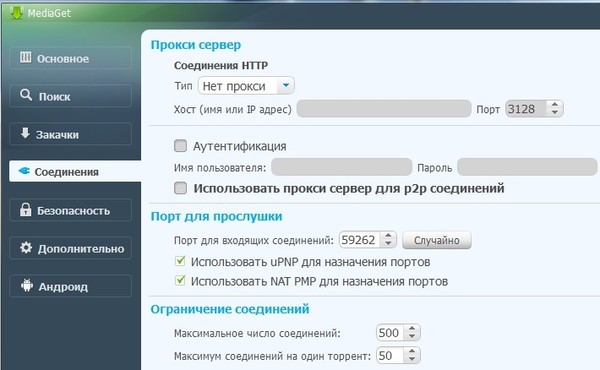
Причина 2: блокировка MediaGet антивирусом
К сожалению, программа MediaGet занимается раздачей пиратского контента, а значит, многие антивирусы могут блокировать деятельность данной программы, принимая ее за потенциальную угрозу.
Если на вашем компьютере инсталлирован антивирус, вам потребуется пройти в его меню, открыв раздел управления списком исключений. В данный список вам потребуется включить всю папку с программой MediaGet, после чего, если дело действительно заключалось в антивирусе, загрузка будет проходить нормально.
Причина 5: вирусная активность
Вирусы могут легко привести к тому, что программа MediaGet не скачивает файлы на компьютер.
- Чтобы проверить, есть ли на вашем компьютере вирусная активность, выполните сканирование на наличие вирусов с помощью вашего антивируса или специальной лечащей программы .
- Если по результатам проверки на компьютере была обнаружена вирусная активность, ее следует удалить, а затем выполнить перезагрузку системы.
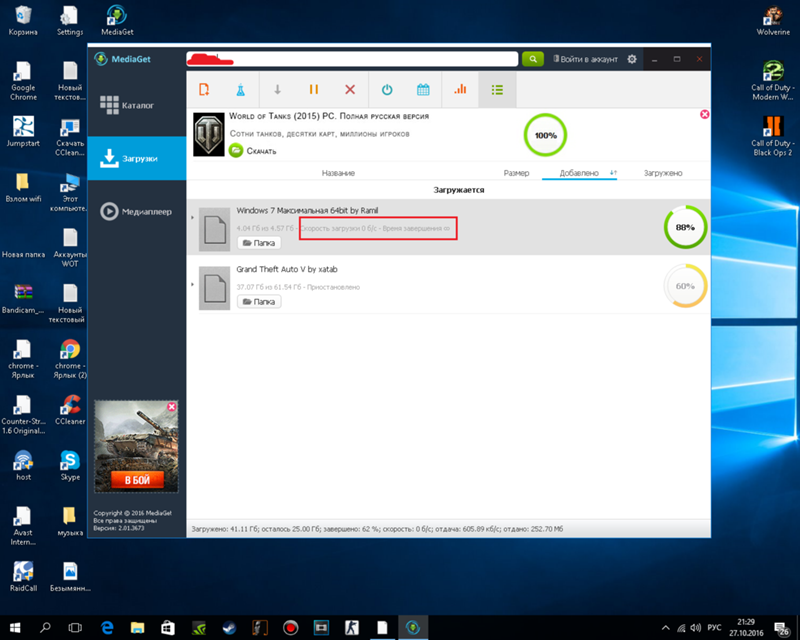
- Скорее всего, работа MediaGet уже была нарушена вирусной активностью, а значит, чтобы вернуть ее функционирование в норму, вам потребуется выполнить переустановку, как это описано в статье несколько выше.
Проблемы с папками, которые использует программа
Бывают такие ситуации, когда торрент-клиент отказывается закачивать файл на винчестер, потому что в настройках у него прописан путь к папке, которую кто-то удалил с компьютера.
В этом случае проблема с каталогами решается так: нужно создать новую папку, в которую будут организованы загрузки на вашем компьютере. Создавать папку надо в корневом каталоге жесткого диска (но не на внешнем), после чего потребуется назвать ее на латинице, понятным именем. В настройках, где нужно будет изменить параметры папки по умолчанию для всех закачек, укажите эту папку. В окошке, с прописанным значением «Копировать файлы в папку» укажите те же самые показатели. По окончании всех операций необходимо нажать на кнопку «ОК», что способствует сохранению установленных ранее рабочих настроек.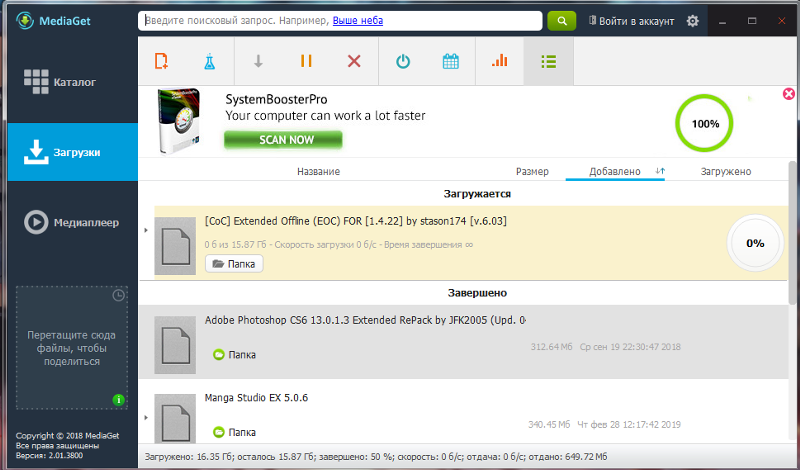 По окончании процесса потребуется заново попробовать осуществить запуск торрентов. Если наблюдаете на экране возникновение ошибки «32», необходимо удалить файлы, не дающие возможность начать загрузку требуемых файлов заново, только уже указать новое назначение.
По окончании процесса потребуется заново попробовать осуществить запуск торрентов. Если наблюдаете на экране возникновение ошибки «32», необходимо удалить файлы, не дающие возможность начать загрузку требуемых файлов заново, только уже указать новое назначение.
Причина 6: низкая скорость интернет-соединения
Для того, чтобы файлы скачивались быстро, у вас должна быть соответствующая скорость интернет-соединения.
В данном случае, если вы являетесь обладателем интернета со скоростью менее 5 Мбит/с, вам следует задуматься о переходе на другой тариф или полной смене провайдера.
Это основные причины, которые могут повлиять на невозможность скачать файл в программе MediaGet. Если у вас есть иной способ решения неполадки, который не приведен в статье, поделитесь им в комментариях.
«Брандмауэр» Windows
Брандмауэр также может блокировать установку программы МедиаГет. Для добавления приложения в исключения «Брандмауэра», сделайте такие действия:
- Нажмите кнопку «Windows» на клавиатуре либо откройте меню «Пуск» на «Панели задач».
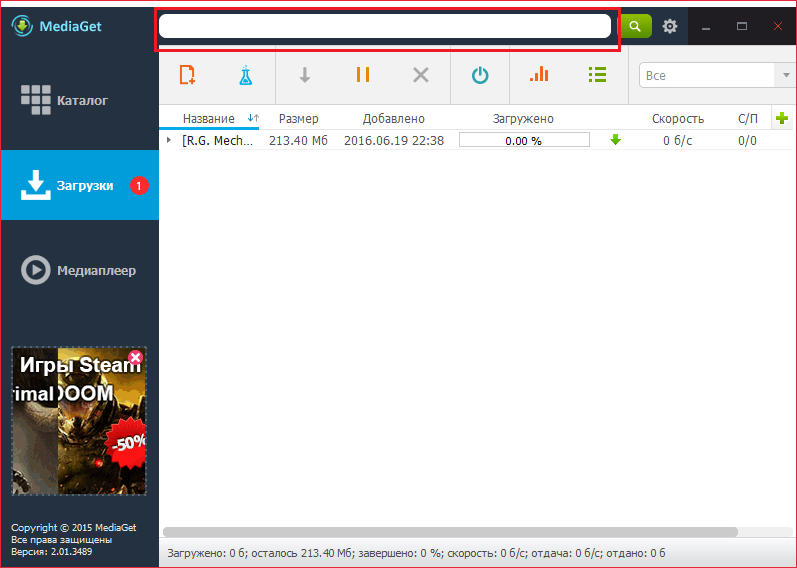 Напишите «Брандмауэр», выберите первый результат в поиске -«Брандмауэр Защитника Windows».
Напишите «Брандмауэр», выберите первый результат в поиске -«Брандмауэр Защитника Windows». - Откройте «Разрешение взаимодействия с приложением или компонентом в Брандмауэре Защитника Windows».
- Кликните «Разрешить другое приложение».
- В меню «Добавление приложения» нажмите «Обзор».
- В «Проводнике» выберите установщик, нажмите «Открыть».
- Откроется предыдущее окно, в нем нажмите «Добавить».
- В «Разрешения программ» нажмите «ОК».
Запускаем торрент-клиент
После скачивания и установки программы на рабочем столе появляется соответствующий ярлык. Программа MediaGet запускается стандартным способом — двойным кликом по ярлыку. При первом запуске будет предоставлен мини экскурс по основным функциям торрент-клиента, после чего откроется главное окно программы. Рабочая область представляет собой каталог фильмов, то есть главную страницу с файлами, отсортированными по умолчанию.
Слева три главные вкладки: каталог, загрузки и медиаплеер. Все три вкладки могут быть активны одновременно. Другими словами, у вас могут стоять файлы в очереди на скачивание во вкладке «Загрузки», одновременно воспроизводиться аудио или видео файл в медиаплеере и при этом вы можете искать в каталоге новые файлы, оформлять подписки на сериалы и делиться с друзьями ссылками на понравившиеся файлы.
Все три вкладки могут быть активны одновременно. Другими словами, у вас могут стоять файлы в очереди на скачивание во вкладке «Загрузки», одновременно воспроизводиться аудио или видео файл в медиаплеере и при этом вы можете искать в каталоге новые файлы, оформлять подписки на сериалы и делиться с друзьями ссылками на понравившиеся файлы.
Каталог заслуживает отдельного внимания. Здесь все файлы отсортированы по жанрам и могут быть выстроены по популярности, алфавиту или ожидаемой премьере. Скачивание можно начать непосредственно из каталога. Для этого достаточно просто кликнуть на соответствующий значок прямо на обложке заинтересовавшего вас файла.
Так как интерфейс программы полностью русскоязычный, то управление всеми функциями осуществляется на интуитивном уровне. Те функциональные кнопки, которые изначально не подписаны, подсвечиваются наименованием при наведении на них курсора.
В разделе «Загрузки» находятся все файлы, которые уже загружены и которые ещё загружаются. Над списком файлов располагается горизонтальное меню, с помощью которого вы можете управлять каждым файлом. На видном месте располагается вся основная информация о загрузке: имя файла, размер, время скачивания, процент загрузки. Здесь же находится кнопка «Папка», открывающая место хранения файла, и кнопка «Смотреть», если файл доступен для воспроизведения в медиаплеере. По умолчанию MediaGet сохраняет все файлы в папку «Мои документы», но вы можете указать желаемую папку в настройках.
Над списком файлов располагается горизонтальное меню, с помощью которого вы можете управлять каждым файлом. На видном месте располагается вся основная информация о загрузке: имя файла, размер, время скачивания, процент загрузки. Здесь же находится кнопка «Папка», открывающая место хранения файла, и кнопка «Смотреть», если файл доступен для воспроизведения в медиаплеере. По умолчанию MediaGet сохраняет все файлы в папку «Мои документы», но вы можете указать желаемую папку в настройках.
На телефоне торрент медленно качает: почему
Расскажем почему на смартфоне торрент-клиент работает медленно…
На телефоне торрент медленно качает? Первым делом необходимо убедиться в том, что на раздаче есть достаточное количество активных сидеров. Найти эту и другую необходимую информацию можно в торрент-приложении — она появляется при первой попытке скачивания файла.
Если скорость торрента на телефоне медленная нужно открыть настройки приложения и убедиться в том, что нет ограничений исходящих и входящих закачек
Тормозить торрент на телефоне также может антивирусное приложение и чрезмерная загруженность памяти мобильного устройства.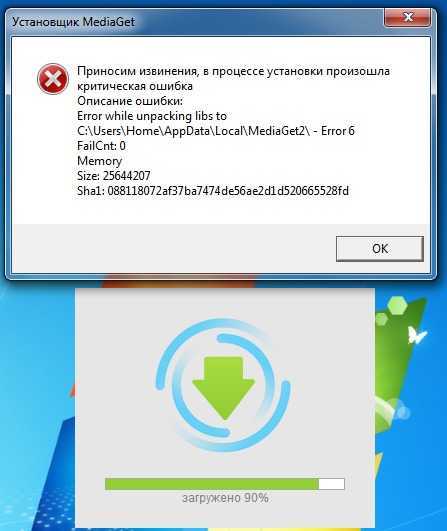 Нужно вовремя удалять ненужные файлы и лишние приложения из внутренней памяти устройства. Торрент-приложение само по себе довольно тяжёлое — справиться с ним могут только современные мобильные устройства.
Нужно вовремя удалять ненужные файлы и лишние приложения из внутренней памяти устройства. Торрент-приложение само по себе довольно тяжёлое — справиться с ним могут только современные мобильные устройства.
Наверное все абоненты большой тройки хотя бы раз сталкивались с проблемой медленного скачивания с торрентов. Среди экспертов есть мнение, что ТЕЛЕ2, МТС, Билайн и Мегафон умышленно блокируют трафик торрентов. Происходит это нескольким причинам, но говорить о них в рамках данной статьи мы не будем, отметим лишь, что такие действия, по словам экспертов, используются только для того чтобы скорость интернета у всех абонентов была одинаковой
Вопросы связанные со снижением скорости скачивания с торрентов на смартфоне волнует многих абонентов. Интересно что операторы в один голос утверждают, что блокировки и снижение скорости они не используют. На деле же безлимитный интернет в России имеет несколько существенных ограничений, которые не дают пользоваться многими сервисами, в первую очередь — торрентами.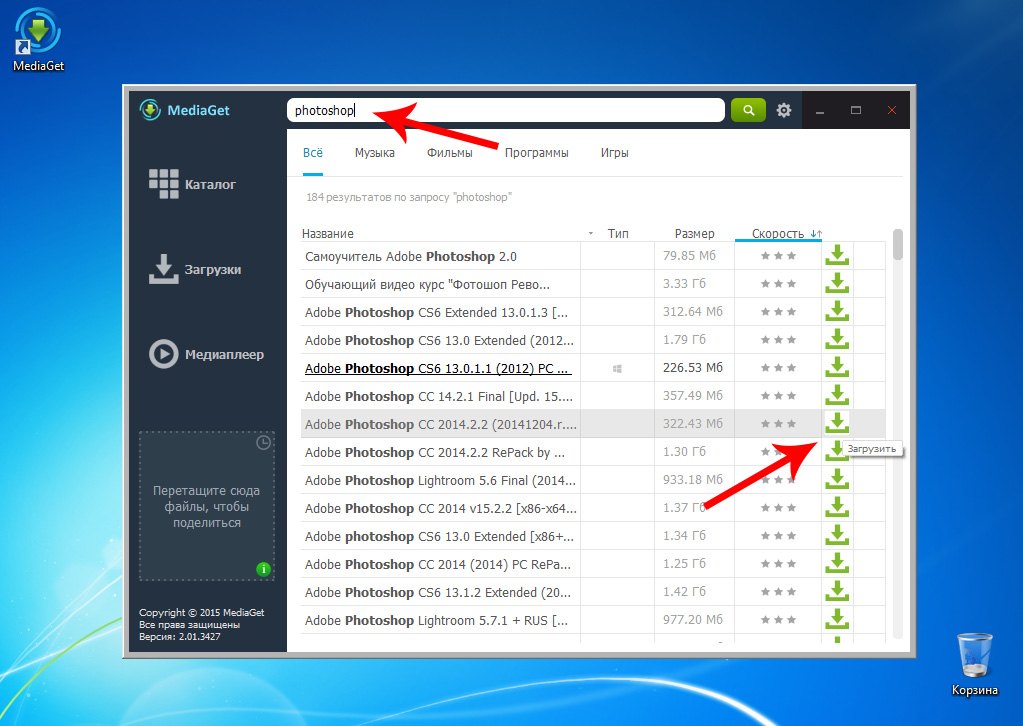
Обойти проблему на телефоне торрент медленно качает можно при помощи сквозного шифрования — активировать эту функцию можно в настройках торрент-приложения. Скорость скачивания с торрентов на телефоне должна заметно увеличится.
Специально для Вас: Почему карта мир не поддерживает apple pay: решено
Открываем и входим в Настройки клиента. Включаем Шифрование протокола (исходящие) — затем подтверждаем изменение настроек и перезапускаем приложение.
Медленное скачивание торрента на телефоне отличается тем, что скачиваемый файл находится на компьютерах сразу нескольких человек. Их называют «Сидерами» — чем их больше тем быстрее произойдёт скачивание файлов
Ограничение скорости торрентов на телефоне может происходить только если такие ограничения существуют у сидеров. Например — Фриц Пупкин из Германии отдаёт 50 кб/с, Ираклий Треплов из России 100 кб/с, а Мария Кочерыхина из США — только — 18 кб/с. Вся скорость суммируется и получается реальная скорость скачивания.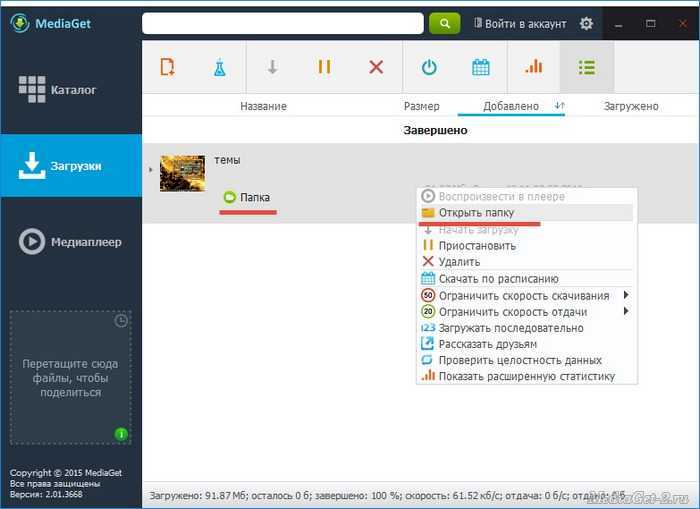 Таким образом, ответ почему на телефоне торрент медленно качает далеко не всегда стоит искать у оператора…
Таким образом, ответ почему на телефоне торрент медленно качает далеко не всегда стоит искать у оператора…
Работа с торрент ресурсами
В разделе настроек (шестерёнка в правом верхнем углу) можно выбрать из списка торрент-трекеры, с которых вы хотели бы скачивать файлы. Можно добавлять торрент-файлы в загрузки и вручную, находя ссылки непосредственно на торрент-контент в Интернете или обнаруживая ссылки на страницы, где они находятся. Далее вам надо будет лишь вставить найденные ссылки в специальное диалоговое окно. В то же окно можно загрузить уже скаченные торрент-файлы с вашего компьютера. Все скачиваемое автоматически проверяется на содержание вирусов и совершенно безопасно.
Использование встроенного поиска
Если в каталоге программы не нашлось интересующего вас файла, можно воспользоваться интеллектуальной строкой поиска. Достаточно начать вводить название интересующего вас файла и программа подскажет вам подходящие варианты. В представленном списке могут быть файлы разного качества и объёма. Вы можете выбрать то, что больше нравится. В конце каждой строчки в результатах поиска есть два значка: для загрузки и для просмотра. Обычно при нажатии на просмотр файл воспроизводится во встроенном медиаплеере и автоматически добавляется в список загрузок.
Вы можете выбрать то, что больше нравится. В конце каждой строчки в результатах поиска есть два значка: для загрузки и для просмотра. Обычно при нажатии на просмотр файл воспроизводится во встроенном медиаплеере и автоматически добавляется в список загрузок.
Каталог фильмов
Рассмотрим данный раздел более детально и пошагово изучим, как происходит скачивание фильма через MediaGet.
Начнем с самого простого способа, которым можно воспользоваться именно в программе MediaGet. Откроем каталог фильмов и выберем для примера «Тёмную Башню». В подменю слева выберем «Боевики» и практически сразу увидим обложку искомого фильма. При наведении курсора на обложке появляются три значка: загрузка, подробности и просмотр. Нажимаем на подсвеченный значок загрузки. Открывается диалоговое окно, в котором можно выбрать папку для загрузки, содержание торрента и воспользоваться некоторыми другими настройками. Нажимаем «Скачать» и видим появившиеся уведомления о новой загрузке в соответствующей вкладке программы и в трее. Во вкладке «Загрузки» мы можем отслеживать процесс и влиять на него: ставить на паузу, удалять и так далее.
Во вкладке «Загрузки» мы можем отслеживать процесс и влиять на него: ставить на паузу, удалять и так далее.
Что касается скорости загрузки файлов, то тут многое зависит от скорости вашего Интернет-соединения и количества источников файла. Например, «Тёмная Башня» весом в 1,42 Гб при скорости общего Интернет-соединения в 100 Мб/с скачивается на средней скорости около 70 кб/с примерно за 4 минуты. При этом начать просматривать фильм во встроенном медиаплеере вы можете сразу после начала загрузки. После окончания загрузки появится соответствующее уведомление в трее. Если в процессе скачивания вы уже начали смотреть фильм и теперь нажали на «Стоп», программа поинтересуется, сохранить ли фильм в папке загрузок.
Теперь вы можете перейти в раздел загрузок и увидеть там наш фильм. Можно запустить его, нажав «Смотреть», можно открыть в папке и запустить с помощью другого проигрывателя, перенести на флешку и т.д. А можно посмотреть, как работает встроенный в MediaGet медиаплеер с уже скаченными фильмами.
Для этого перейдём на вкладку «Медиаплеер», нажмём «Открыть» в нижнем левом углу, найдем в папке нужный видеофайл и запустим его. Таким образом, можно запустить любой другой медиа файл на вашем компьютере или установить данный проигрыватель по умолчанию.
При помощи MediaGet можно скачать фильмы ещё двумя способами.
- Вручную добавить ссылку на торрент-файл или загрузить уже имеющийся файл с вашего компьютера.
- Воспользоваться интеллектуальным поиском и выбрать желаемый файл из предложенного списка.
Все дальнейшие действия ничем не отличаются от описанного выше, и среднее время постановки файла на закачку не занимает и минуты.
Блокирование файлов брандмауэром или другим софтом
Бывает так, что файл, который пользователь скачивает из всемирной сети интернет, уже имеется в антивирусной базе и помечен, как нежелательный. Соответственно, брандмауэр Windows самостоятельно решает, что такому файл явно не место на компьютере пользователя и блокирует его закачку.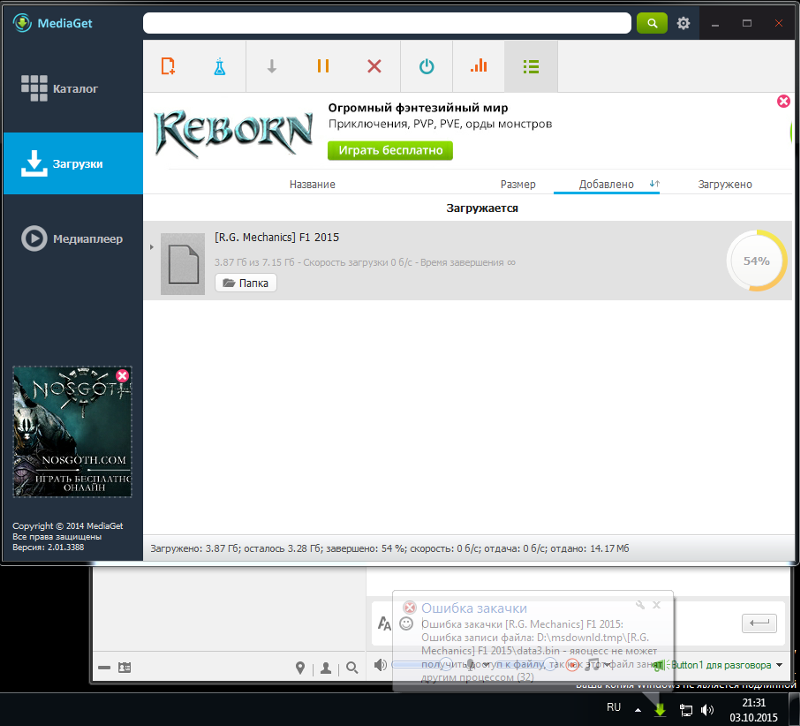 Если вы считаете, что антивирус явно не прав и, всё же, хотите скачать этот файл на свой винчестер, то выполните следующие действия:
Если вы считаете, что антивирус явно не прав и, всё же, хотите скачать этот файл на свой винчестер, то выполните следующие действия:
- зайдите в “Панель управления”
- кликните по иконке “Брандмауэр Windows”
- в левой части окна будет ряд ссылок. Вам надо кликнуть на “Включение и отключение брандмауэра Windows”
- после отключения защиты, попробуйте заново запустить программу и закачки
- после того, как скачаете и запустите проблемный файл, заново включите защиту компьютера
В отдельных случаях, проблема может быть связана с тем, что файл занят другим процессом (в частности, другой программой, используемой на компьютере), но вы не знаете точно, каким именно. Попробовать закрыть программу и активировать ее снова не представляется практичным решением, неопытным пользователям нет необходимости выполнять этот процесс без наличия нужных знаний. Самое простое – это выполнить перезагрузку компьютера, после чего закрыть те программы, которые запускаются в автоматическом режиме.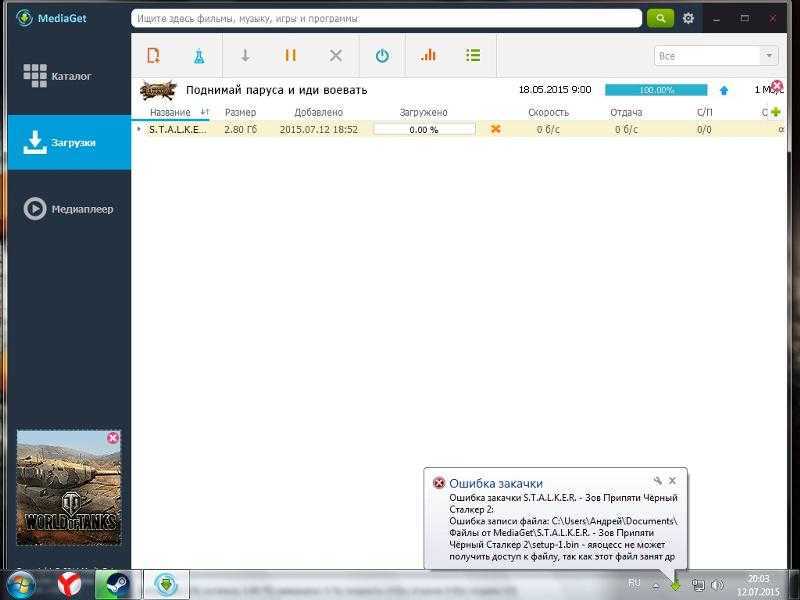 Их можно найти в трее.
Их можно найти в трее.
✅[Обновлено] MediaGet - приложение торрент-клиента не работает (не работает), белый экран / черный (пустой) экран, проблемы с загрузкой (2023)
MediaGet - приложение торрент-клиента может не работать из-за некоторых проблем, которые могут возникнуть на вашем устройстве, или из-за проблем с подключением к Интернету. Если вы считаете, что MediaGet - приложение торрент-клиента имеет проблему, пожалуйста, опубликуйте свою проблему, используя поле для комментариев под , и кто-то из нашего сообщества может вам помочь. Также в то же время вы можете попробовать исправления, упомянутые ниже.
это MediaGet - торрент-клиент, который у вас не работает или вам есть чем поделиться?
Общий MediaGet - проблемы с приложением торрент-клиента и шаги по устранению неполадок
✅ Я получаю черный экран / белый экран (пустой экран), когда я открываю MediaGet - торрент-клиент?
Это одна из самых распространенных проблем в операционной системе Android.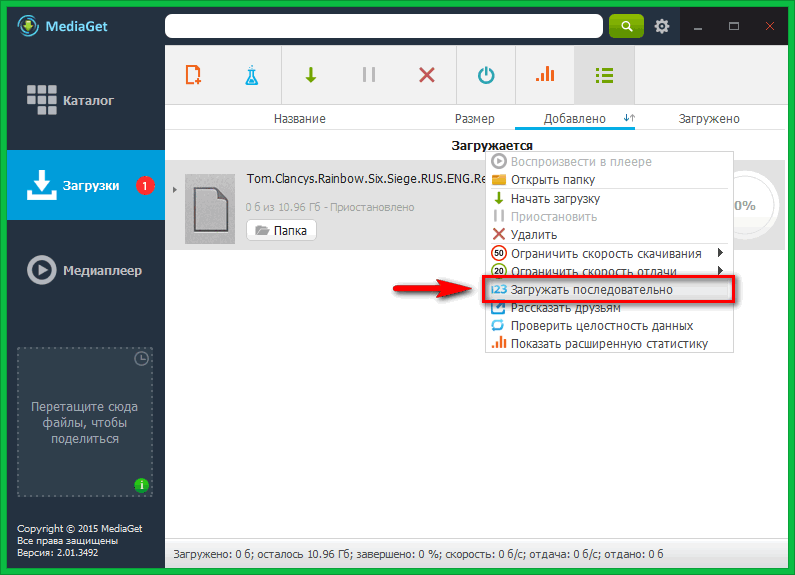 Обычно, когда вы открываете приложение, вы видите черный экран на несколько секунд, а затем приложение вылетает с сообщением об ошибке или без него. Есть несколько способов решить эту проблему.
Обычно, когда вы открываете приложение, вы видите черный экран на несколько секунд, а затем приложение вылетает с сообщением об ошибке или без него. Есть несколько способов решить эту проблему.
- В большинстве случаев это может быть временная проблема с загрузкой. Вам просто нужно нажать на меню последних приложений (обычно это первая левая кнопка) в вашем телефоне. Затем вы закрываете приложение, в котором возникла эта проблема. Теперь снова откройте приложение. Может работать нормально.
- Попробуйте выполнить жесткую перезагрузку на своем мобильном устройстве Android. Нажмите и удерживайте кнопки «Домой» и «Питание» одновременно до 10 секунд. Затем отпустите кнопки и удерживайте кнопку «Питание», пока экран не включится. Теперь вы можете попробовать открыть приложение, оно может работать нормально.
- Если ничего из вышеперечисленного не работает, вы можете подождать, пока батарея вашего телефона разрядится, и он автоматически выключится. После этого поставьте его на зарядку и нажмите кнопку включения.
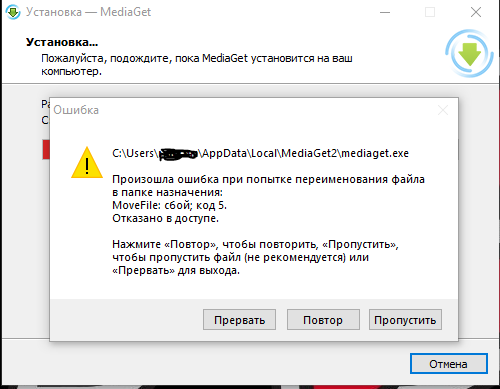 Это может работать после этого.
Это может работать после этого. - Наконец, если вы не можете ничего исправить, вам может потребоваться удалить приложение и установить его заново. Android обычно восстанавливает все настройки после повторной установки и входа в приложение. Вы можете увидеть, исправляет ли это это.
- Даже в некоторых редких случаях этап переустановки также не работает. Если это ваш случай, попробуйте установить более старые версии приложения. Удачи!
✅ My MediaGet - приложение торрент-клиента не загружается или работает неправильно (ошибка загрузки / ошибка сервера / ошибка подключения / зависание экрана / проблема с пингом).
Есть несколько ситуаций, которые могут вызвать проблему загрузки в мобильных приложениях.
- MediaGet — сервер приложений торрент-клиента может быть недоступен, что вызывает проблему с загрузкой. Пожалуйста, попробуйте через несколько минут.
- Ваше Wi-Fi/мобильное соединение для передачи данных не работает должным образом.
Пожалуйста, проверьте подключение для передачи данных.
- Слишком много пользователей используют приложение одновременно. Пожалуйста, попробуйте через несколько минут.
✅ У меня MediaGet - проблема со входом в торрент-клиент или проблемы, связанные с учетной записью.
Если у вас возникли проблемы со входом в систему или учетной записью, выполните следующие действия.
- MediaGet - сервер торрент-клиента может быть недоступен, что вызывает проблему с входом/учетной записью. Пожалуйста, попробуйте войти через несколько минут.
- Ваше Wi-Fi/мобильное соединение для передачи данных не работает должным образом. Пожалуйста, проверьте подключение для передачи данных.
- Возможно, вы пытаетесь использовать неправильные учетные данные для входа. Пожалуйста, подтвердите правильность введенных данных.
- Если для входа вы используете сторонние социальные сети, такие как facebook, twitter, google и т. д., проверьте, правильно ли работает эта служба, посетив их официальный веб-сайт.
- Ваша учетная запись может быть заблокирована или деактивирована за действия. Пожалуйста, прочитайте сообщения об ошибках.
✅ У меня MediaGet - проблемы с установкой приложения торрент-клиента.
- Проверьте подключение к Wi-Fi/интернету на наличие подключения.
- Пожалуйста, проверьте место на вашем мобильном устройстве. Если у вас недостаточно места на диске, приложение не может быть установлено.
- Убедитесь, что приложение, которое вы пытаетесь установить, поддерживает вашу версию Android.
✅ My MediaGet - приложение торрент-клиента не обновляется должным образом на моем телефоне.
- Пожалуйста, проверьте соединение Wi-Fi / мобильной передачи данных и убедитесь, что оно работает правильно. Возможно, он не работает и мешает вам обновить приложение MediaGet — торрент-клиент.
- Убедитесь, что в вашем телефоне достаточно места для загрузки обновлений. Если у вас недостаточно места для хранения, это может блокировать обновления приложения.
✅ Проблема с загрузкой аудио/видео с помощью MediaGet - торрент клиента.
- Если у вас проблемы со звуком, проверьте громкость телефона. Попробуйте использовать наушники, чтобы выяснить, связана ли проблема с динамиками или с приложением.
- Если у вас проблемы с загрузкой видео, проверьте скорость интернета и подключение к Wi-Fi.
✅ MediaGet - торрент-клиент Уведомления работают некорректно.
- Зайдите в свой Приложения->MediaGet - торрент-клиент->Уведомления и проверьте, включены ли уведомления. Если он не включен, пожалуйста, включите его.
- Также, если вы не слышите звуки уведомлений, еще раз убедитесь, что вы случайно не отключили звуки уведомлений приложений.
✅ Вложил деньги в MediaGet - торрент-клиент. Но я не вижу, чтобы это добавилось к моему балансу.
- Компании/разработчику приложения может потребоваться некоторое время для обработки платежа и зачисления средств на ваш счет.
Пожалуйста, проявите терпение в течение 24-48 часов и посмотрите, будет ли сумма зачислена на ваш счет. Если нет, пожалуйста, свяжитесь с компанией-разработчиком, используя контактную информацию, указанную ниже.
Адрес электронной почты: [email protected]
✅ Выиграл деньги в MediaGet - торрент клиент & Как вывести деньги на мой банк/paypal?
- Вы можете перейти в меню своей учетной записи, а затем, как правило, вы можете увидеть вариант вывода средств, как только вы достигнете порога вывода средств. Вы можете использовать эту функцию, чтобы инициировать запрос на вывод средств.
✅ Я снял деньги с MediaGet - торрент клиента и мне не попали на мой аккаунт/paypal. Как проверить?
- Вы можете войти в систему PayPal и посмотреть, есть ли зачисленные деньги. Если вы не видите транзакцию, вы можете открыть приложение и проверить статус вывода средств. Если вы видите, что вывод средств успешно обработан и не поступает в ваш банк/paypal, обратитесь к разработчикам приложения/поддержке.
Электронная почта службы поддержки: [email protected]
Мы искренне благодарим вас за то, что вы нашли время, чтобы подтвердить, что MediaGet - торрент-клиент работает нормально для вас.
Поделитесь этим с друзьями
Пожалуйста, опишите свою проблему ниже, и кто-нибудь из нашего сообщества может вам помочь.
[РЕШЕНО] Как исправить ошибки, связанные с Media_get.exe этап запуска программного обеспечения. Замена файлов, как правило, является лучшим и самым простым способом устранения ошибок, связанных с файлами EXE. Кроме того, поддержание чистого и оптимизированного реестра Windows может помочь предотвратить неверные ссылки на пути к EXE-файлам, поэтому мы настоятельно рекомендуем регулярно выполнять сканирование реестра.
Исполняемый файл Windows, известный как собственный формат исполняемых файлов, чаще всего имеет расширение EXE. Ниже вы найдете последние версии файлов для %%os%% (и других версий ОС). Некоторые файлы (такие как media_get. exe) в настоящее время могут быть недоступны в нашем каталоге для загрузки, но их можно запросить с помощью кнопки «Запрос» ниже. Мы также рекомендуем связаться с MediaGet LLC напрямую, если вы не можете найти нужную версию ниже.
Поместите этот новый файл media_get.exe в то же место (перезаписав предыдущий), и ваша проблема должна быть решена, но вы должны проверить, чтобы быть уверенным. Чтобы убедиться, что проблема решена, попробуйте запустить модуль mediaget-installer, чтобы узнать, может ли ошибка быть вызвана.
| media_get.exe Сводка файла | |
|---|---|
| Расширение файла: | EXE |
| Тип приложения: | Программа установки MediaGet |
| Последнее ПО: | модуль медиа-установщика |
| Код: | 1.0.0.0 |
| Разработчик: | ООО "МедиаГет" |
| Имя: | media_get. |
| Размер (байт): | 686298 |
| ША-1: | 9b000aa71e7354e9838fb1b72d4a2a0a61abf8a9 |
| MD5: | f657b2651e6c4a2014f66deed39b3280 |
| CRC32: | |
Продукт Solvusoft
Загрузить
WinThruster 2022 — Сканировать ваш компьютер на наличие ошибок реестра media_get.exe ЛСКП | Политика конфиденциальности | Условия | Университет
Exe
Media_get.exe
Идентификатор статьи: 1155726
Media_get.exe
1
OS
0239 Windows 7
2
Программное обеспечение
Модуль mediaget-installer
⟩
| Имя файла | ID | байт | Скачать | ||||||||||||||||||||
|---|---|---|---|---|---|---|---|---|---|---|---|---|---|---|---|---|---|---|---|---|---|---|---|
| + media_get. | f657b2651e6c4a2014f66deed39b3280 | 670,21 КБ | |||||||||||||||||||||
| |||||||||||||||||||||||
Классические проблемы Media_get.
Проблемы модуля Mediaget-installer с media_get.exe Включает в себя:
- «Ошибка в приложении: media_get.exe»
- «Ошибка программного обеспечения Win32: media_get.exe»
- «Извините, media_get.exe обнаружил проблему».
- «Не удается найти файл Media_get.exe».
- «Не удается найти файл Media_get.exe».
- «Ошибка запуска программы: media_get.exe».
- «Media_get.exe не работает».
- «Выход Media_get.exe».
- «Media_get.exe: неверный путь к приложению».
Ошибки EXE Media_get.exe возникают во время установки модуля mediaget-installer, при запуске приложений, связанных с Media_get.exe (модуль mediaget-installer), при запуске или завершении работы или во время установки ОС Windows. Документирование случаев возникновения проблем с media_get.exe в модуле mediaget-installer является ключевым моментом для определения причин проблем с установщиком MediaGet и сообщения о них в MediaGet LLC.